Déverrouillez l'identifiant Apple, supprimez le mot de passe de l'écran, contournez le temps d'écran.
- Déverrouiller l'ID Apple
- Contourner le verrouillage d'activation iCloud
- Outil de déverrouillage Doulci iCloud
- Déverrouillage d'usine iPhone
- Bypass iPhone Passcode
- Réinitialiser le code de l'iPhone
- Déverrouiller l'ID Apple
- Débloquer l'iPhone 8 / 8Plus
- Suppression du verrouillage iCloud
- Déverrouillage iCloud Deluxe
- Verrouiller l'écran iPhone
- Déverrouiller l'iPad
- Débloquer l'iPhone SE
- Débloquer l'iPhone Tmobile
- Supprimer le mot de passe Apple ID
Guide professionnel pour déverrouiller l'écran de l'iPad sans effort
 Mis à jour par Lisa Ou / 07 juin 2023 16:30
Mis à jour par Lisa Ou / 07 juin 2023 16:30Êtes-vous intéressé à apprendre la méthode pour supprimer le mot de passe de l'iPad ? Dans le monde occupé d'aujourd'hui, il est naturel que les gens oublient parfois certains détails de leur vie. Un exemple de ceci est leurs mots de passe de gadget. Si vous avez plusieurs appareils avec des mots de passe différents, vous en oublierez probablement au moins un, surtout si vous ne l'avez défini que récemment. Lorsque cela se produit, vous ne pouvez pas compter sur d'autres personnes puisque vous êtes probablement le seul à connaître le mot de passe de votre iPad. Par conséquent, que devez-vous faire pour déverrouiller votre iPad et l'ouvrir à nouveau ?
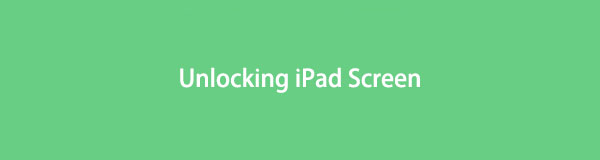
Eh bien, vous pouvez maintenant vous détendre et laisser cet article répondre à vos besoins. Lors de la visite de divers sites Web, nous avons rencontré plusieurs stratégies pour déverrouiller un iPad sans effort. Du coup, nous avons réussi à rassembler les 4 méthodes les plus efficaces mais les plus accessibles dans l'article ci-dessous. Et outre les techniques de déverrouillage et leur description, cet article contient également les instructions correctes pour exécuter chaque processus sur votre iPad. Veuillez continuer et les vérifier maintenant pour déverrouiller l'écran de votre iPad avec succès.

Liste de guide
Partie 1. Déverrouiller l'iPad avec FoneLab iOS Unlocker
Déverrouilleur iOS FoneLab est l'un des outils qui revient le plus souvent lorsque l'on discute des meilleurs déverrouilleurs pour un iPad et d'autres appareils iOS. Ce programme vous permet d'effacer rapidement le mot de passe à 4 ou 6 chiffres de votre iPad verrouillé. Déverrouillage iOS FoneLab contourne votre mot de passe by tout effacer sur votre iPhone, y compris les fichiers inutiles qui affectent les performances de votre iPad. Par conséquent, il peut également supprimer le mot de passe même si votre appareil est cassé, ne répond pas, est désactivé, etc. De plus, cet outil de déverrouillage fonctionne également pour d'autres mots de passe sur votre appareil, comme votre identifiant Apple et votre mot de passe de restriction de temps d'écran.
FoneLab vous aide à déverrouiller l'écran de l'iPhone, supprime l'identifiant Apple ou son mot de passe, supprime le temps d'écran ou le mot de passe de restriction en quelques secondes.
- Vous aide à déverrouiller l'écran de l'iPhone.
- Supprime l'identifiant Apple ou son mot de passe.
- Supprimez le temps d'écran ou le mot de passe de restriction en quelques secondes.
Reportez-vous au processus sans tracas ci-dessous comme exemple de suppression du code d'accès de l'iPad avec Déverrouilleur iOS FoneLab:
Étape 1Visitez la page Web FoneLab iOS Unlocker et explorez-la jusqu'à ce que vous trouviez le Téléchargement gratuit languette. Une fois que vous avez cliqué dessus, le fichier d'installation sera enregistré sur votre appareil en quelques secondes. Si vous utilisez Windows, vous devez autoriser le programme de déverrouillage à apporter des modifications à votre appareil au préalable pour que l'installation se déroule. Une fois la procédure terminée, vous serez autorisé à lancer et à exécuter l'outil sur votre ordinateur.
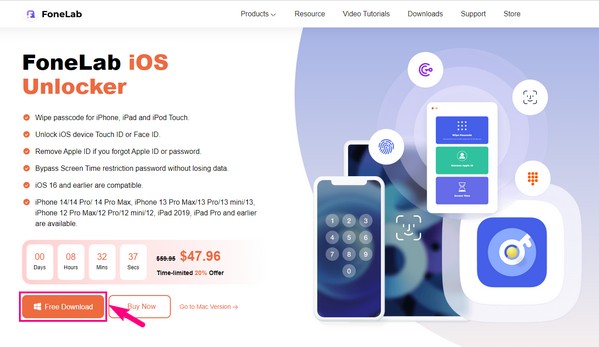
Étape 2L'interface principale de FoneLab iOS Unlocker comprendra ses principales fonctions : supprimer l'identifiant Apple, l'heure de l'écran et effacer le code d'accès. Tous ces éléments peuvent vous aider différemment, selon le verrou que vous devez supprimer. Choisissez le Effacer le mot de passe case en haut dans ce cas, car il supprime un écran de verrouillage d'appareil iOS.
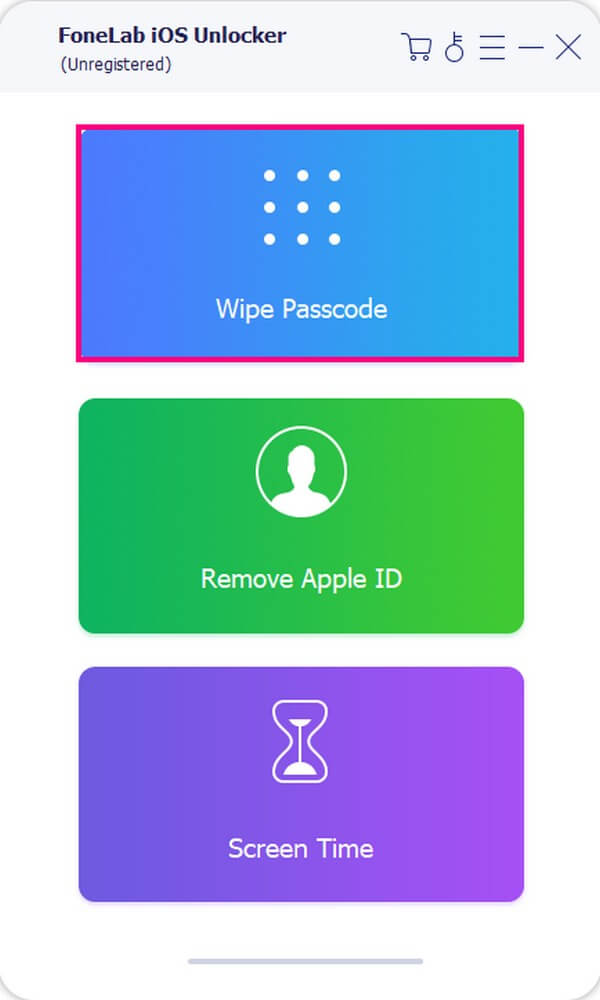
Étape 3Ensuite, vous devez frapper Accueil sur l'interface suivante et connectez votre iPad à l'aide d'un câble USB à l'ordinateur. Assurez-vous de vous conformer aux invites requises pour la connexion, permettant au programme d'accéder aux opérations de votre iPad. Ensuite, confirmez les informations de votre appareil qui apparaîtront en cliquant sur le Accueil onglet sous les informations de version iOS.
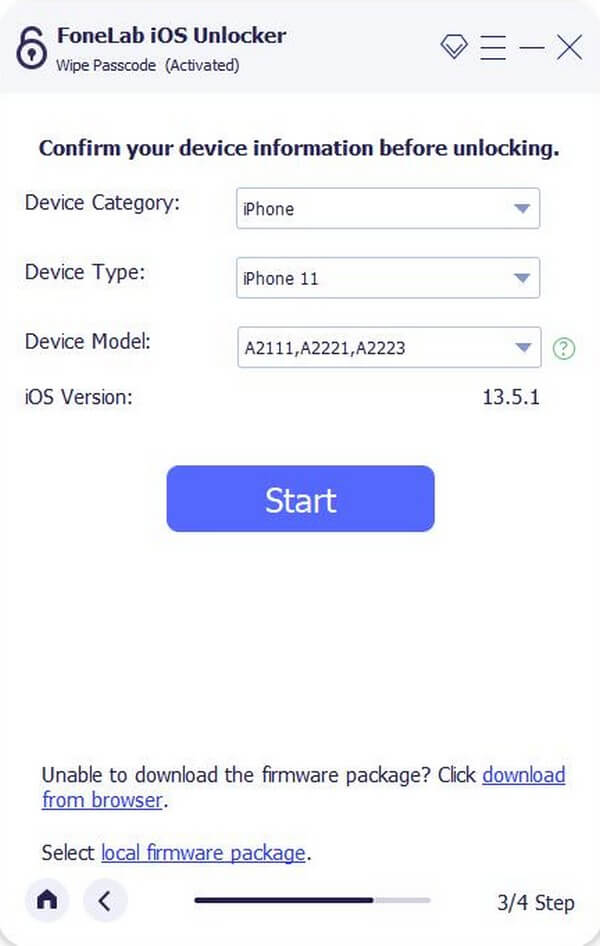
Étape 4À travers les instructions précédentes, le programme vous mènera à l'interface de confirmation de déverrouillage. Avant de passer à l'étape suivante, il est essentiel de lire l'avertissement dans la partie inférieure de l'écran. Et si vous êtes d'accord avec toutes les informations écrites, tapez 0000 à l'intérieur du champ, puis appuyez sur le bouton Déverrouiller à côté pour supprimer le verrouillage de votre iPad.
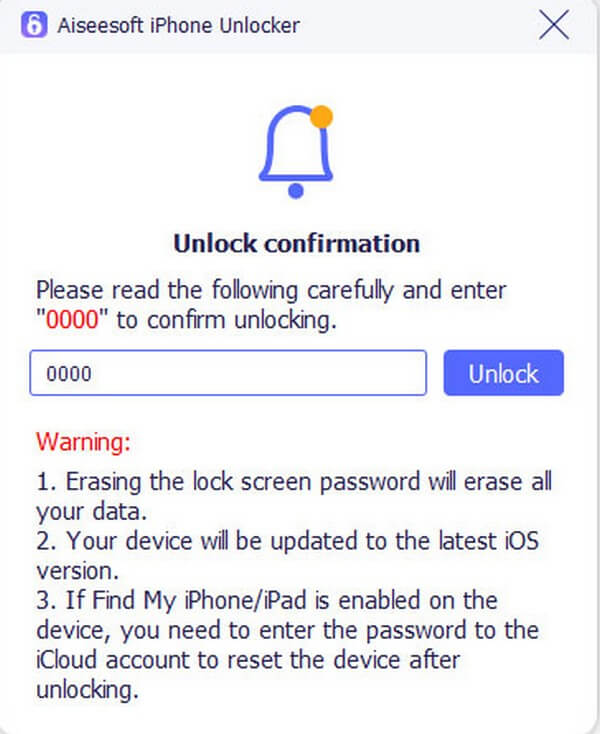
FoneLab vous aide à déverrouiller l'écran de l'iPhone, supprime l'identifiant Apple ou son mot de passe, supprime le temps d'écran ou le mot de passe de restriction en quelques secondes.
- Vous aide à déverrouiller l'écran de l'iPhone.
- Supprime l'identifiant Apple ou son mot de passe.
- Supprimez le temps d'écran ou le mot de passe de restriction en quelques secondes.
Partie 2. Déverrouiller l'iPad à l'aide de Find My App
Find My est une application spécialisée pour iPad et autres utilisateurs d'appareils Apple. Cette application fournit une carte où vous pouvez suivre l'emplacement de vos appareils. Par conséquent, vous pouvez l'utiliser lorsque votre appareil est introuvable. Il a également une fonction pour déverrouiller votre iPad si vous avez oublié votre mot de passe. Sa fonction d'effacement de l'appareil permet que cela se produise efficacement.
Suivez les instructions ci-dessous pour déterminer comment déverrouiller le code d'accès de l'iPad sans ordinateur à l'aide de l'application Find My :
Étape 1Accédez à l'application Localiser sur votre iPad. Mais si votre iPad est verrouillé, vous pouvez utiliser votre autre appareil iOS, comme l'iPhone. Exécutez ensuite l'application sur votre appareil.
Étape 2Connectez-vous au Trouver mon app en saisissant votre identifiant Apple et votre mot de passe iCloud. Dans la partie inférieure gauche de l'écran, appuyez sur l'onglet Appareils pour afficher les appareils activés sur votre Trouver mon app.
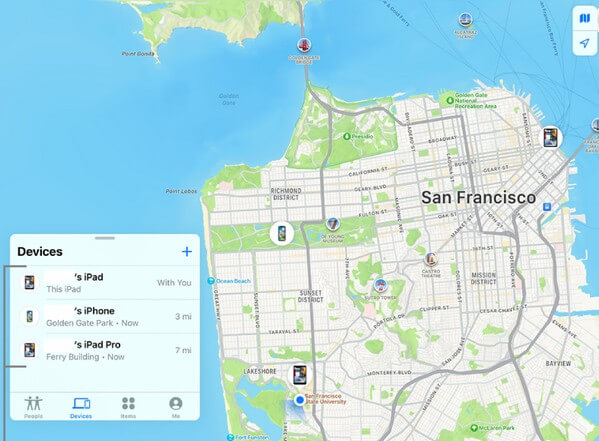
Étape 3Appuyez sur l'iPad que vous souhaitez déverrouiller dans la liste des appareils. Après cela, trouvez le Effacez cet appareil option et appuyez dessus. Ensuite, confirmez votre décision en cliquant sur Continuer à l'invite.
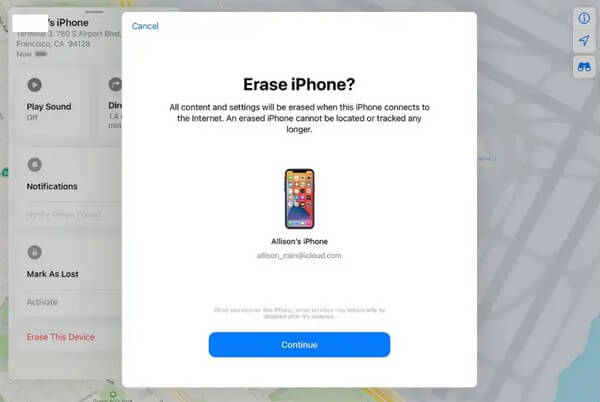
Étape 4Après cela, vous obtiendrez un tout nouvel appareil et toutes les données de l'iPad seront effacées. Déverrouillez votre iPad et configurez-le comme d'habitude.
Veuillez noter que vous ne pouvez choisir cette stratégie que si la fonctionnalité Localiser est activée sur votre iPad. Sinon, vous n'aurez pas accès pour faire fonctionner votre appareil sur l'application ou même sur le site Web.
Partie 3. Déverrouiller l'iPad via le site officiel iCloud
Un autre service qu'Apple propose à ses utilisateurs est iCloud. Il vous permet d'utiliser plusieurs fonctionnalités, mais son utilisation principale est de stocker les données de votre iPad. Mais comme la méthode précédente, vous pouvez également effacer votre iPad avec ce service, déverrouillant l'appareil si vous oubliez le mot de passe.
Suivez les étapes gérables ci-dessous pour savoir comment déverrouiller le code d'accès de l'iPad sans ordinateur ni iTunes via iCloud :
Étape 1Accédez à la page Web officielle d'iCloud et entrez votre identifiant Apple et votre mot de passe pour vous connecter. Une fois les fonctionnalités d'iCloud affichées, cliquez sur le Trouver mon icône.
Étape 2Lorsque vous affichez votre liste d'appareils, recherchez et sélectionnez l'iPad à déverrouiller. Après cela, cliquez sur Effacer iPad et confirmez l'option choisie pour supprimer et déverrouiller votre appareil.

De la même manière, si votre fonctionnalité Localiser est activée, attendez-vous à ce que votre iPad soit supprimé avec le mot de passe. De plus, les données de votre appareil seront toutes effacées avec cette méthode.
FoneLab vous aide à déverrouiller l'écran de l'iPhone, supprime l'identifiant Apple ou son mot de passe, supprime le temps d'écran ou le mot de passe de restriction en quelques secondes.
- Vous aide à déverrouiller l'écran de l'iPhone.
- Supprime l'identifiant Apple ou son mot de passe.
- Supprimez le temps d'écran ou le mot de passe de restriction en quelques secondes.
Partie 4. Déverrouiller l'iPad via le mode de récupération
Pendant ce temps, mettre votre iPad en mode de récupération peut également aider à déverrouiller l'appareil. Ce mode d'appareil est une fonction de sécurité intégrée pour un iPad et d'autres appareils Apple lorsqu'un problème survient soudainement. L'entrée en mode de récupération peut vous aider à contourner le code d'accès de votre iPad et à résoudre certains problèmes.
Suivez les instructions simples ci-dessous pour déverrouiller l'iPad mini via le mode de récupération :
Étape 1Installez et exécutez iTunes sur votre ordinateur avant de connecter votre iPad avec un câble Lightning à l'ordinateur. Entrez en mode de récupération sur votre iPad avec un bouton Accueil en appuyant sur le Puissance et Accueil touches simultanément.
Remarque : vous pouvez utiliser le Finder sur macOS plus récent à la place en suivant les mêmes étapes.
Étape 2Si votre iPad n'a pas de bouton Accueil, appuyez votre pouce sur le Volume supérieur clé, puis la Baisser le volume touche instantanément. Ensuite, poussez votre pouce sur le Puissance touche, mais attendez que l'écran s'éteigne ; affichez le logo Apple et l'écran de récupération avant de lâcher prise.
Étape 3Enfin, restaurez votre iPad et attendez jusqu'à ce que votre appareil se déverrouille avec succès.
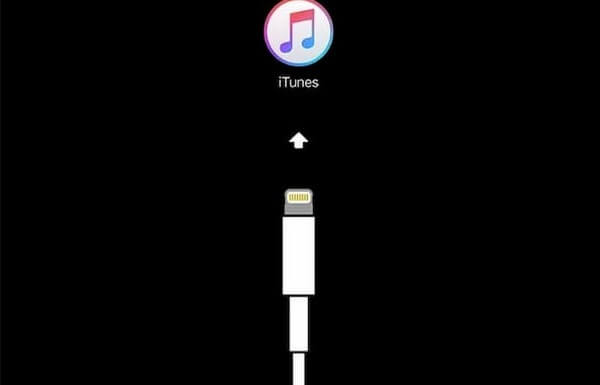
Partie 5. FAQ sur le déverrouillage d'un iPad
Comment réparer l'iPad ne glisse pas pour se déverrouiller?
Tenez et appuyez sur le Puissance et Accueil bouton en même temps pendant 7 secondes. Une fois que votre iPad commence à redémarrer, relâchez le Puissance bouton. Vous pouvez constater que le iPad congelé l’écran est contourné.
Comment réparer l'identifiant Apple ne peut pas être utilisé pour déverrouiller cet iPad?
Vous devez entrer votre identifiant Apple et votre mot de passe pour réparer un iPad verrouillé. Lorsque vous recevez la notification, cela signifie que vous fournissez un identifiant Apple incorrect. L'activation de votre iPad est verrouillée. Pendant ce temps, vous devez déverrouiller l'identifiant Apple premier. Ou vous pouvez utiliser iTunes et le mode de récupération pour supprimer le mot de passe d'un iPad verrouillé.
Comment désactiver le verrouillage de l'écran de l'iPad?
Peu importe que vous souhaitiez désactiver ou modifier le verrouillage de l'écran, vous pouvez accéder à la Paramètres app. Choisir Face ID et code d'accès or Touch ID et code d'accès. Entrez votre mot de passe d'origine. Plus tard, vous pouvez désactiver le mot de passe ou modifier le mot de passe de l'iPad.
Pouvez-vous mettre l'iPad en mode de récupération sans iTunes ?
Non, vous ne pouvez pas. Lorsque vous entrez en mode de récupération sur votre iPad ou autre appareil iOS, l'exécution d'iTunes sur votre ordinateur fait automatiquement partie du processus.
Le verrouillage de l'écran de l'iPad peut-il être supprimé en réinitialisant avec les paramètres ?
Oui il peut. Cependant, vous devez toujours vous souvenir de votre mot de passe iPad pour le réinitialiser dans les paramètres. Il existe d'autres moyens de réinitialiser votre iPad, mais si vous préférez l'effectuer sur Paramètres, vous devez saisir votre mot de passe tout au long du processus. Au lieu de cela, choisissez une méthode plus efficace parmi les méthodes ci-dessus. Des instructions détaillées sont déjà données afin que vous n'ayez pas de complications lors du déverrouillage de votre iPad.
Le verrouillage de votre iPad vous empêche de diverses activités, telles que la communication, les jeux, la diffusion en continu, etc. Par conséquent, déverrouillez votre iPad maintenant avec les méthodes les plus accessibles, comme Déverrouilleur iOS FoneLab.
FoneLab vous aide à déverrouiller l'écran de l'iPhone, supprime l'identifiant Apple ou son mot de passe, supprime le temps d'écran ou le mot de passe de restriction en quelques secondes.
- Vous aide à déverrouiller l'écran de l'iPhone.
- Supprime l'identifiant Apple ou son mot de passe.
- Supprimez le temps d'écran ou le mot de passe de restriction en quelques secondes.
